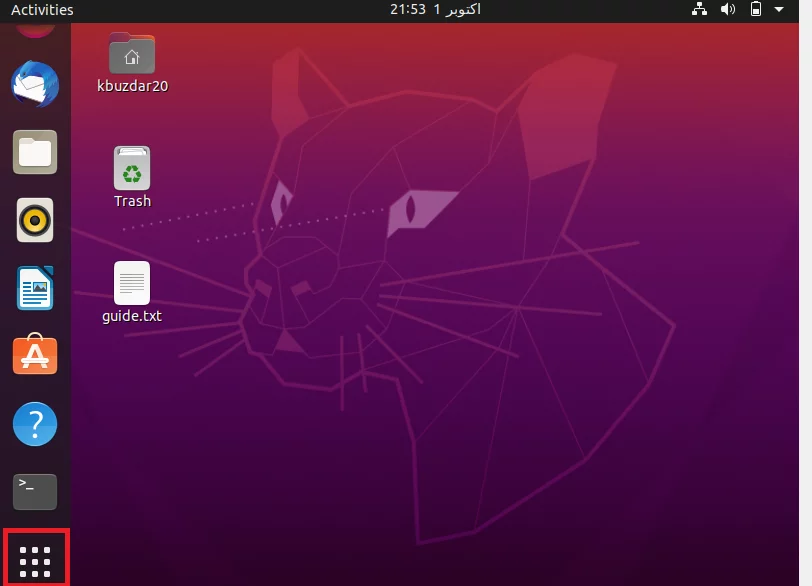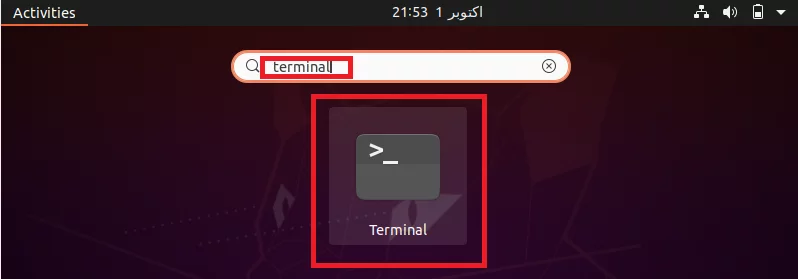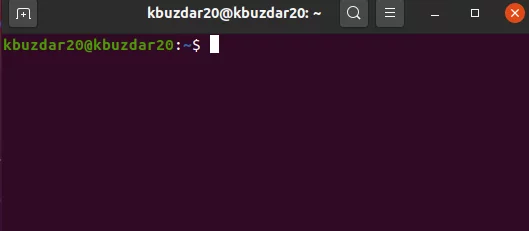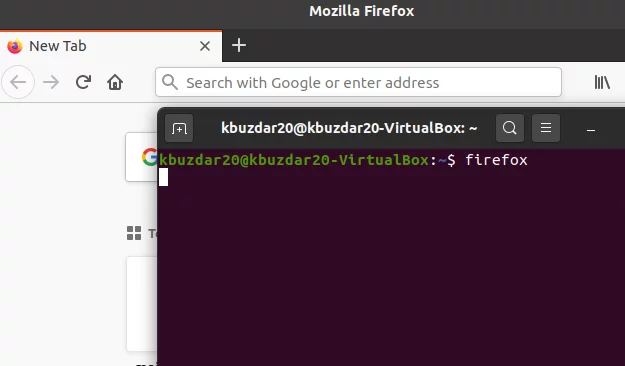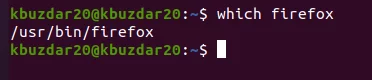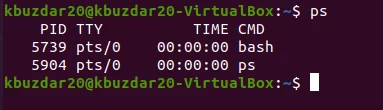如何在 Ubuntu 20.04 LTS 中启动和终止进程
流程是执行某些特定任务的一系列步骤。从计算机科学的角度来看,进程是正在执行的程序。通常同时运行多个进程。一个进程与一个程序相关联,每个进程都有不同的组件来执行各自的任务。不同的属性与每个进程相关联。这些都是:
- 进程号
- 进程状态
- 进程名称
- 唯一的进程号
- 流程的起源
- 每个进程所花费的时间
在本文中,我们将了解如何通过命令行输入启动和终止任何进程。对于本特定指南,我使用 Linux 分布式系统 Ubuntu 20.04 LTS。完全遵循指南以获得彻底的理解。
- Ubuntu 20.04 LTS系统
- 具有 sudo 权限的用户
要通过 CLI 启动任何进程,您必须执行以下步骤:
打开 Ubuntu 20.04 LTS 终端
- 转到桌面左下角,然后单击“菜单”图标。
- 转到左上角的搜索栏。
- 在那里输入“terminal”并单击“Terminal”。
- 单击“终端”将出现以下显示。
启动流程
- 为此,假设我想打开进程“Firefox”。要通过命令行输入打开 Firefox,请在终端中运行以下命令:
$进程名
对于本文,上述命令中的进程名称为“firefox”。当您运行此命令时,它将在后台打开 firefox 进程,如下图所示。
- 您还可以通过 CLI 检查打开的进程的版本。要检查“firefox”的版本,请运行以下命令。
$火狐 -v
运行上面的命令将显示在后台打开的 Firefox 进程的版本。它会给你以下显示:
- 启动进程后,您还可以看到各个进程的完整可执行文件路径。为此,请使用“which command”:
$哪个火狐浏览器
它将显示有关我的系统的以下路径:
终止/终止进程
要通过命令行输入终止、终止或停止进程,请运行以下命令:
- 在杀死任何进程之前,您首先需要找到其 PID,称为“进程 ID”。每个进程都有一个唯一的PID号。要查找任何进程的 PID,请运行以下命令:
$PS
该命令将显示所有正在进行的进程的 PID。在本例中,我们以“firefox”为例。所以,寻找它。运行上述命令将为您提供以下详细信息
- 接下来,您必须在获取 PID 后终止该进程。要终止进程,请运行以下命令:
$杀死 PID
正如您在上面所附的屏幕截图中看到的,firefox的PID是“5739”。所以命令将是:
$杀死 5739
执行上述命令将杀死、终止或停止后台运行的进程“firefox”。
本文将帮助您了解进程的概念,以及如何以非常初始且简单的方式通过命令行输入来启动和终止进程。如果您是初学者并且自学,那么本文对您非常有益,因为它通过易于掌握的实际演示以更简单的语言解释了该指南。